Auch nach so vielen Jahren führt Minecraft weiterhin das Rudel im Bereich der Sandbox -Spiele an. Mit seinen endlosen Reisen, der dynamischen Weltgeneration und seinen robusten Unterstützung für den Multiplayer -Modus bietet das Spiel grenzenlose Möglichkeiten für Kreativität. Lassen Sie uns in die ersten Schritte eintauchen, die Sie unternehmen müssen, um zu spielen.
Inhaltsverzeichnis
- Erstellen eines Minecraft -Kontos
- So beginnen Sie Ihre Reise
- PC (Windows, MacOS, Linux)
- Xbox und PlayStation
- Mobile Geräte (iOS, Android)
- Wie man Minecraft verlassen
Erstellen eines Minecraft -Kontos
Um Ihr Minecraft -Abenteuer zu beginnen, müssen Sie ein Microsoft -Konto erstellen, das für die Anmeldung im Spiel unerlässlich ist. Öffnen Sie zunächst Ihren Webbrowser und navigieren Sie zur offiziellen Minecraft -Website. In der oberen rechten Ecke sehen Sie eine "Zeichen in" Taste. Klicken Sie darauf, und wenn das Autorisierungsfenster auftaucht, wählen Sie die Option zum Erstellen eines neuen Kontos.
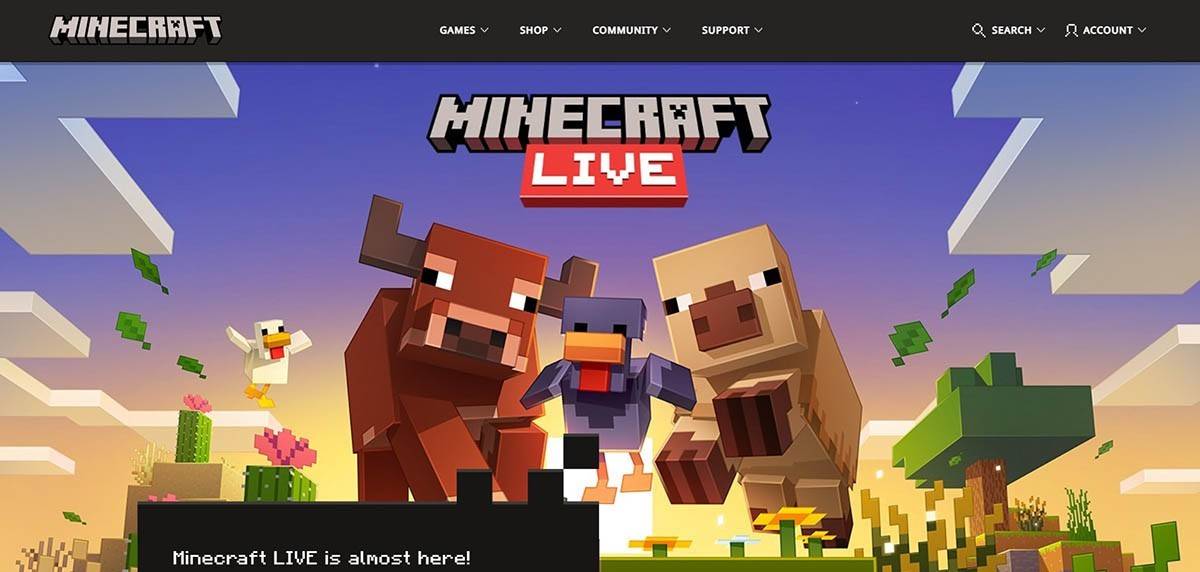 Bild: minecraft.net
Bild: minecraft.net
Geben Sie anschließend Ihre E -Mail -Adresse ein und legen Sie ein starkes Passwort für Ihr Minecraft -Konto fest. Sie müssen auch einen einzigartigen Benutzernamen finden. Wenn Ihr gewählter Name genommen wird, machen Sie sich keine Sorgen - das System bietet alternative Vorschläge.
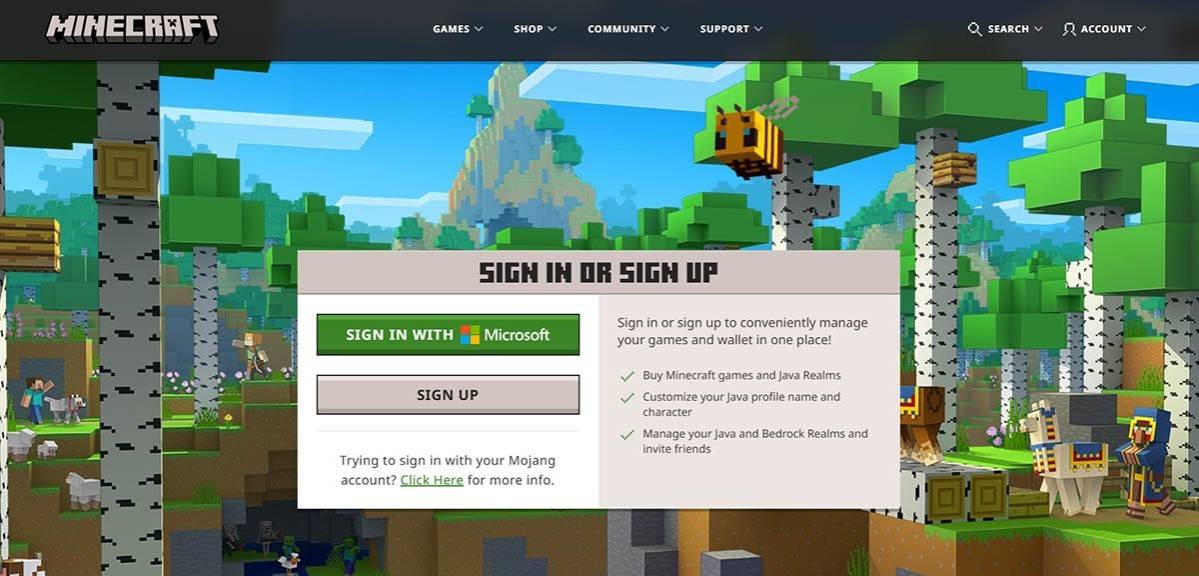 Bild: minecraft.net
Bild: minecraft.net
Bestätigen Sie Ihre E -Mail -Adresse, indem Sie den Code an die angegebene E -Mail gesendet haben. Wenn die E -Mail nicht sofort ankommt, überprüfen Sie Ihren Spam -Ordner. Nach erfolgreicher Überprüfung wird Ihr Profil erstellt und mit Ihrem Microsoft -Konto verknüpft. Wenn Sie das Spiel noch nicht gekauft haben, können Sie dies jetzt tun, indem Sie die gewünschte Version aus dem Geschäft auf der Website auswählen und den Kaufanweisungen befolgen.
So beginnen Sie Ihre Reise
PC (Windows, MacOS, Linux)
Auf dem PC erhält Minecraft in zwei Hauptausgaben: Java Edition und Bedrock Edition. Die Java Edition ist mit Windows, MacOS und Linux kompatibel und kann von der offiziellen Minecraft -Website heruntergeladen werden. Sobald Sie den Launcher installiert haben, melden Sie sich mit Ihrem Microsoft- oder Mojang -Konto an und wählen Sie die Spielversion, die Sie abspielen möchten.
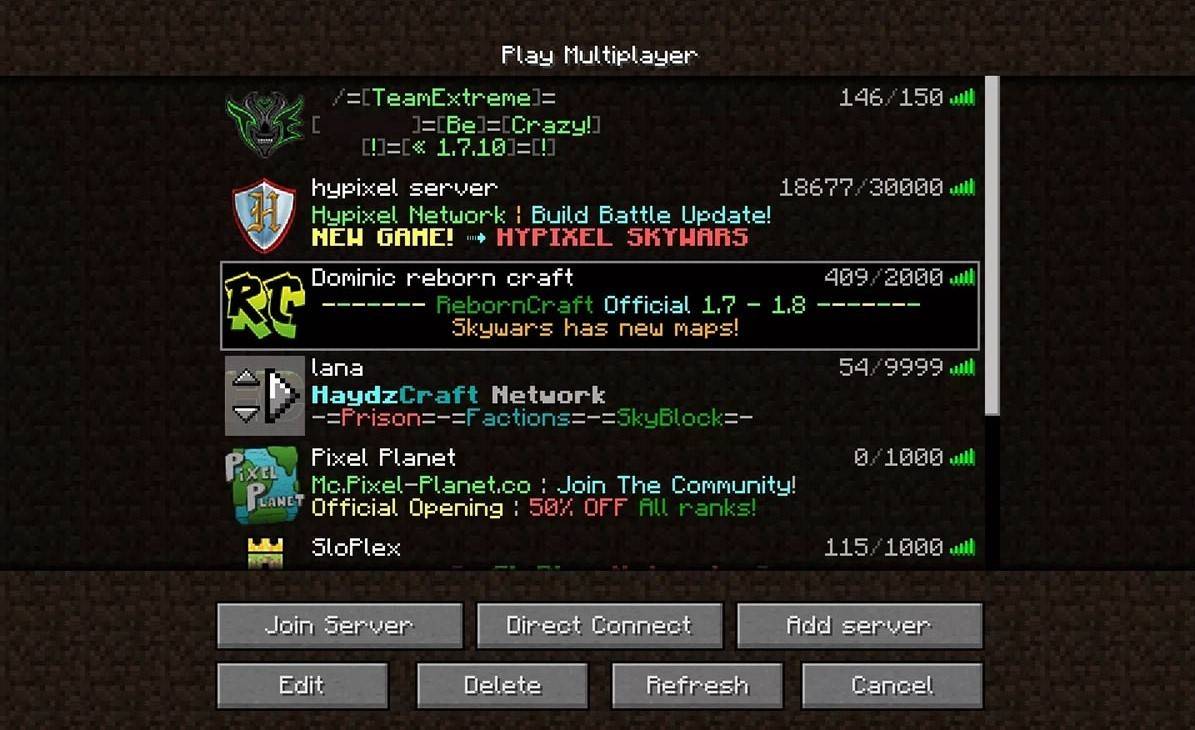 Bild: aiophotoz.com
Bild: aiophotoz.com
Beim ersten Start wird ein Autorisierungsfenster angezeigt. Geben Sie Ihre Microsoft -Konto -Anmeldeinformationen ein, um sich anzumelden. Wenn Sie vorhaben, Solo zu spielen, klicken Sie auf die Schaltfläche "Neue Welt erstellen". Dadurch wird ein WORLT -Einstellungsmenü geöffnet, in dem Sie Ihren Spielmodus auswählen können - "Überleben" für die klassische Erfahrung oder "kreativ" für unbegrenzte Ressourcen.
Navigieren Sie für Multiplayer -Enthusiasten im Hauptmenü zum Abschnitt "Spielen" und klicken Sie auf die Registerkarte "Server". Hier können Sie sich einem öffentlichen Server anschließen oder die IP -Adresse eines privaten Servers eingeben, wenn Sie eine Einladung haben. Mit Freunden in derselben Welt zu spielen, eine Welt zu erstellen oder zu laden, dann zu den Einstellungen zu gehen und die Multiplayer -Funktion zu aktivieren.
Xbox und PlayStation
Auf Xbox -Konsolen, einschließlich Xbox 360, Xbox One und Xbox Series X/S, können Sie Minecraft aus dem Microsoft Store herunterladen. Starten Sie nach der Installation das Spiel vom Startbildschirm Ihrer Konsole. Wenn Sie sich in Ihrem Microsoft -Konto anmelden, synchronisieren Sie Ihre Erfolge und Einkäufe auf Geräten.
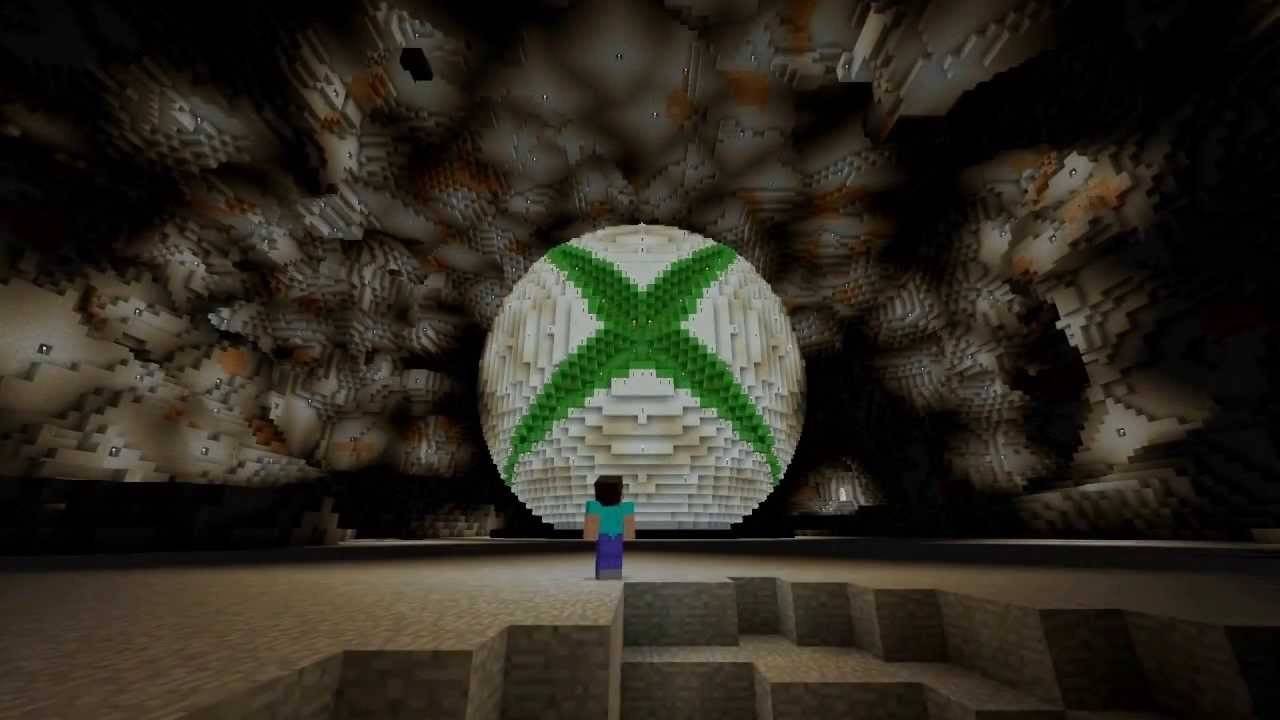 Bild: youtube.com
Bild: youtube.com
Minecraft ist auch auf PlayStation 3, PlayStation 4 und PlayStation 5 erhältlich. Sie können sie im PlayStation Store kaufen und herunterladen. Starten Sie es nach der Installation vom Startbildschirm der Konsole und melden Sie sich mit Ihrem Microsoft-Konto an, um ein plattformübergreifendes Spiel zu genießen, das auf diesen Versionen verfügbar ist.
Mobile Geräte (iOS, Android)
Um Minecraft auf Ihrem mobilen Gerät zu spielen, kaufen Sie es über den App Store für iOS oder Google Play für Android. Melden Sie sich nach der Installation über Ihr Microsoft -Konto an. Die mobile Version von Minecraft unterstützt plattformübergreifendes Spiel und ermöglicht es Ihnen, sich mit Spielern auf anderen Geräten zu verbinden.
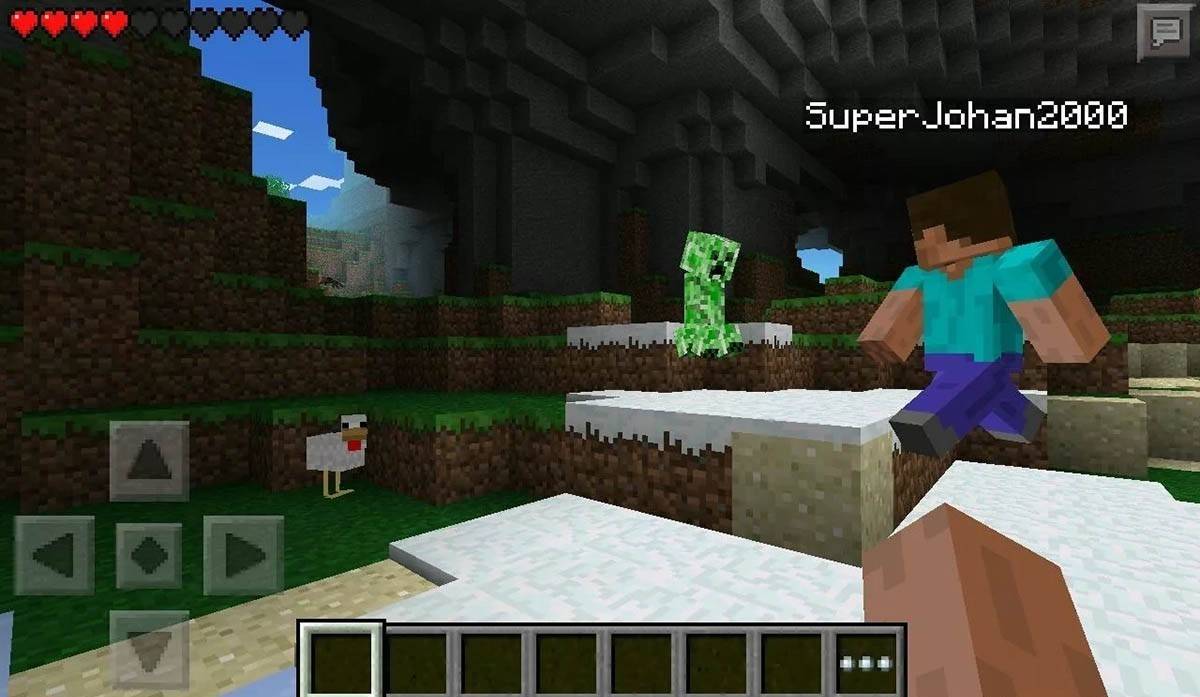 Bild: Storage.googleapis.com
Bild: Storage.googleapis.com
Es ist erwähnenswert, dass die Bedrock Edition plattformübergreifend auf allen genannten Geräten ein plattformübergreifendes Spiel unterstützt, sodass die Spieler unabhängig von der von ihnen verwendeten Plattform sich vereinen können. Java Edition ist jedoch auf PC beschränkt und unterstützt das plattformübergreifende Spiel nicht.
Der Vorgang des Starts von Minecraft variiert je nach Plattform, aber dank des plattformübergreifenden Spiels in der Bedrock-Ausgabe können die Spieler kooperativen Spielen auf verschiedenen Geräten genießen.
Wie man Minecraft verlassen
Das Spiel zu verlassen ist unkompliziert. Drücken Sie auf einem PC die ESC -Taste, um das Spielmenü zu öffnen, in dem Sie die Schaltfläche "Speichern und beenden" finden. Klicken Sie darauf, um zum Hauptmenü zurückzukehren, und schließen Sie das Programm, um vollständig beendet zu werden.
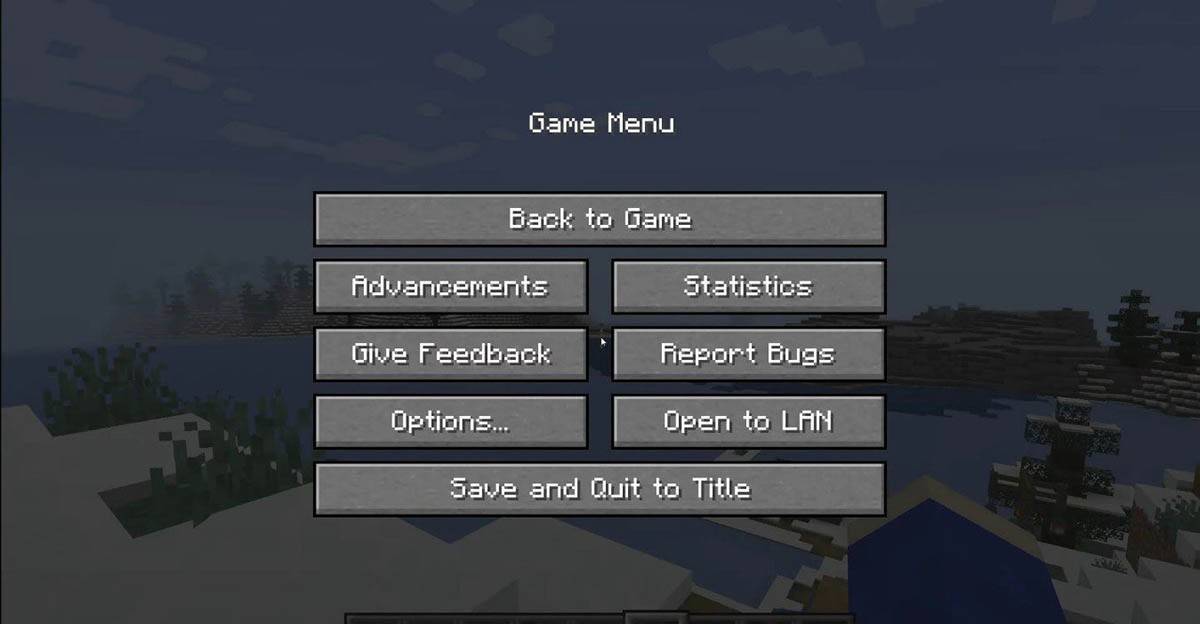 Bild: tlauncher.org
Bild: tlauncher.org
Verwenden Sie bei Konsolen die entsprechende Schaltfläche in Ihrem Gamepad, um das Pausemenü zu öffnen. Wählen Sie "Speichern und aufhören", um Ihre Sitzung zu beenden. Um Minecraft vollständig zu schließen, drücken Sie die Taste "Home", markieren Sie das Spiel und wählen Sie die Option Exit im Konsolenmenü aus.
Auf mobilen Geräten ist die Schaltfläche "Speichern und Beenden" im Spielmenü zugänglich. Um das Spiel vollständig zu schließen, beenden Sie die App im Systemmenü Ihres Geräts. Wischen Sie auf Android vom unteren Bildschirmrand auf und schließen Sie Minecraft unter den laufenden Apps. Drücken Sie auf iOS die Taste "Home" doppelte oder wischen Sie nach oben, um die App zu schließen.
Mit diesen Grundlagen sind Sie bereit, in der blockigen Welt von Minecraft eine fantastische Zeit zu erforschen und zu kreieren, egal ob Sie alleine oder mit Freunden auf verschiedenen Geräten spielen.








